Wiederherstellen des alten Einstellungsdialogs in Firefox 38
Mit Version 38 wird Mozilla ein neues aktivieren Einstellungsfunktion standardmäßig. Diese neuen Einstellungen werden in einem Tab angezeigt, wie auf einer normalen Webseite. Benutzer, die mit dem neuen Erscheinungsbild der Einstellungen in Firefox 38 nicht zufrieden sind, können dieser Anleitung folgen, um sie zu deaktivieren und den alten Einstellungsdialog wiederherzustellen.
Zum Zeitpunkt dieses Schreibens befindet sich Firefox 38 noch im Beta-Kanal, enthält jedoch bereits standardmäßig die neuen Einstellungen. 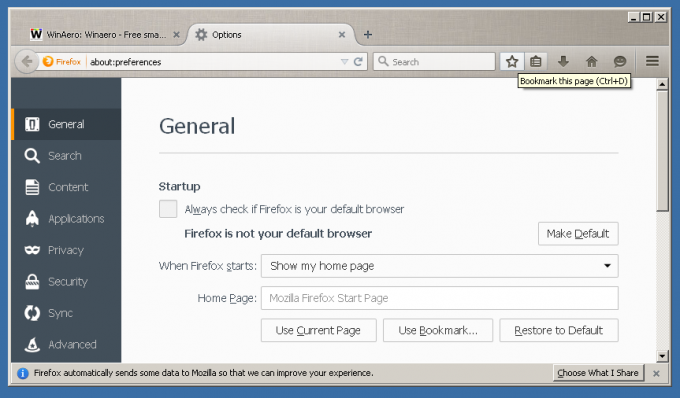
Die darin enthaltenen Einstellungen sind nach Zeilen auf der linken Seite kategorisiert. Sein Design erinnert mich an den Add-On-Manager, den wir in Firefox haben. Wahrscheinlich hat Mozilla auf diese Weise Einstellungen vorgenommen, um ein einheitliches Erscheinungsbild über alle Betriebssysteme und Geräte hinweg zu erhalten.
Wenn Sie sich entscheiden, den alten Einstellungsdialog in Firefox 38 wiederherzustellen, müssen Sie Folgendes tun:
- Führen Sie Firefox 38 aus, öffnen Sie einen neuen Tab und geben Sie den folgenden Text in die Adressleiste ein:
über: config
Bestätigen Sie, dass Sie vorsichtig sein werden, wenn eine Warnmeldung für Sie angezeigt wird.

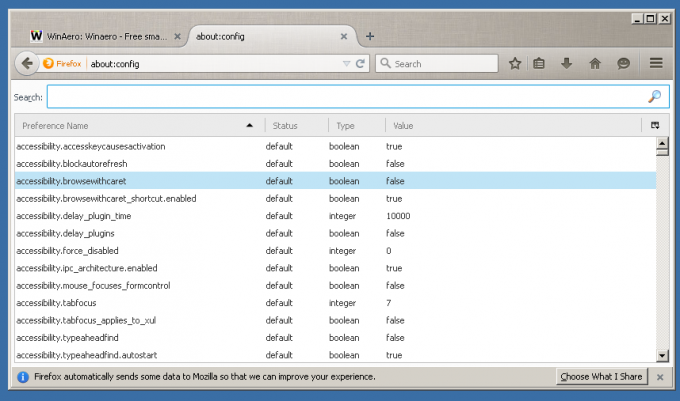
- Geben Sie in das Filterfeld folgenden Text ein:
browser.preferences.inContent
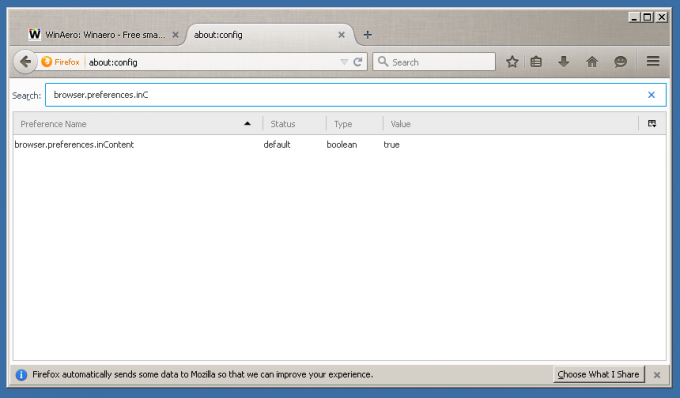
- Sie sehen den Parameter browser.preferences.inContent. Setzen Sie es auf false:

- Öffnen Sie nun die Einstellungen. Sie sehen den alten Dialog:

Sagen Sie uns, welche Benutzeroberfläche für Einstellungen gefällt Ihnen? Bevorzugen Sie das alte Dialogfeld mit Registerkarten oder verwenden Sie die neue Benutzeroberfläche mit Registerkarten? (über Techdows).


